电脑供应商的大多数计算机系统都带有某些预先配置的出厂设置,这对计算机的操作很重要。对于通常具有特殊功能按钮的笔记本电脑和触摸屏计算机尤其如此,这些计算机需要特殊的驱动程序才能运行。当然,工厂中的计算机也具有默认的Windows设置,并且不具有任何您自己的自定义设置。
将计算机完全恢复到绝对原始的出厂设置的步骤:
第1步:保存文件和文件夹
根据您的Windows版本和计算机供应商使用的恢复系统,将计算机还原为出厂设置时,可能会保存一些设置和文件。但是,最好不要依赖于此。
将恢复设置视为与完全重新格式化硬盘驱动器相同的出厂设置。假设所有数据都将丢失并将所有重要信息备份到外部硬盘驱动器。不要打扰备份你可以重新安装的程序,但要确保备份你还没有副本的所有内容。
第2步:启动恢复计划
将操作系统恢复为出厂设置有两种常用方法。其中之一是通过操作系统自己的修复或重新安装过程简单地重新安装操作系统。对于Windows,这通常需要访问Windows安装CD或创建启动CD。如果您有此功能,可以参考如何重新安装Windows。
但是,大多数计算机供应商不再随其计算机一起发送Windows安装CD的副本。而是,计算机附带恢复分区或恢复磁盘。每个供应商都使用他们自己的特定类型的解决方案,但它们的基础是相同的。每个公司用于其恢复解决方案的最常见名称,通常只会出现供应商品牌名称和“恢复”字样。
您可以从Windows中启动恢复程序。或者 - 如果您的计算机在启动Windows时遇到问题 - 通常可以在计算机的启动周期内访问恢复分区。计算机启动时请注意显示屏。应该有文本指示您需要按哪个按钮来启动恢复过程。通常,它将是一个功能键。
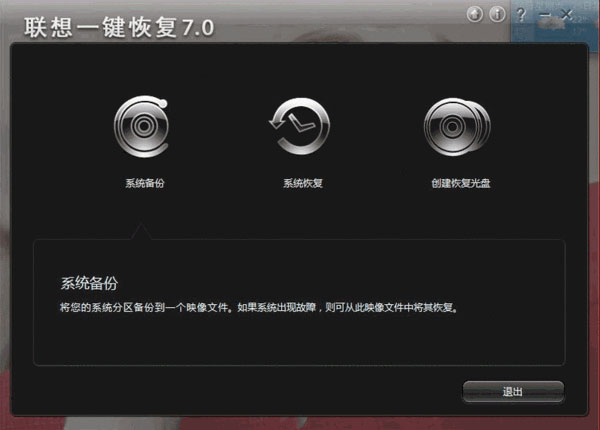
第3步:恢复出厂设置
每个供应商都有自己的恢复解决方案,恢复的一般过程几乎总是这样。
首先,您将在Windows中启动还原程序。该程序将询问您是否真的想开始恢复过程并警告您在此过程中您的数据可能(或将被)销毁。
确认您要开始恢复过程后,您将进入某种进度屏幕。计算机可能会重新启动以访问它,或者它可能只是退出Windows并直接启动到恢复程序。此时您已经设置好了 - 不要取消该过程。这可能需要半小时到几个小时,具体取决于计算机的速度。
恢复出厂设置完成后,计算机将重新启动并开始Windows安装过程。您必须像第一次购买计算机时一样设置用户帐户和设置。
第4步:完成恢复
理想情况下,工厂恢复向导将完全恢复使计算机完全正常运行所需的一切。但是,在某些情况下,您可能会发现没有安装一些驱动程序。例如,您可能会发现屏幕亮度按钮不再适用于您的笔记本电脑。
如果您遇到此问题,则需要下载适用于您的计算机的驱动程序,该驱动程序可在供应商的支持网站上找到。您可以输入计算机的序列号以获取正确的驱动程序,也可以自己查找计算机型号。
下载相应的驱动程序并安装它们后,系统将返回其原始出厂设置。它会像你买它的那一天一样工作。
下一篇::如何在不更改个人设置,已安装程序和驱动程序的情况下升级安装Windows7
- 三种方法解决如何在Windows10中启用或禁用麦克风
- 如何停止Windows10强制更新
- 超酷!使用系统隐藏的国际壁纸和主题
- 如何检查Windows10许可证类型?是零售、OEM还是批量
- Windows10许可证:零售、OEM和批量不同类型详解
- 在Windows10中从Windows\Installer文件夹删除文件是否安全?
我有话说
最新文章
- 1三种方法解决如何在Windows1

您要在Windows10上启用或禁用麦克风吗?许多......
- 2如何停止Windows10强制更新

正在使用Windows10,每次下班关机时提示更新......
- 3超酷!使用系统隐藏的国际壁纸

超酷!使用隐藏的国际壁纸和主题首次安装Win......
- 4如何检查Windows10许可证类型

是否要检查您的Windows10许可证是零售,OEM还......
- 5Windows10许可证:零售、OEM和

想知道零售,OEM和批量许可之间的区别吗?Win......
推荐文章
热门文章
- 1GHOST官方回复:解决ghost备份过程

在GHOST备份Windows10/8过程中出现:“Encou...
- 2如何修复BOOTMGR丢失错误

Windows系统中BOOTMGR错误的故障排除指南:B...
- 3gho文件大?大于4G!快来给你的系统

关于gho映像文件分卷gho文件大?大于4G!不好...
- 4系统瘦身:如何移动Windows10休眠

在Windows10中默认打开休眠功能。打开休眠功...
- 5联盟软件包导入技术员联盟版GHO系

本站技术员联盟版系统已全面支持2345、蓝光...
